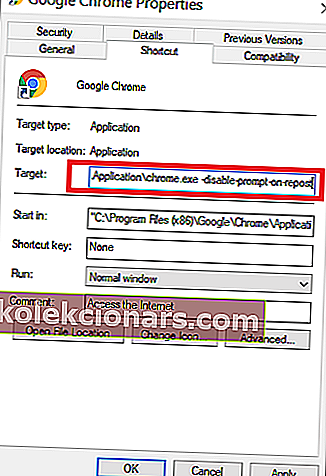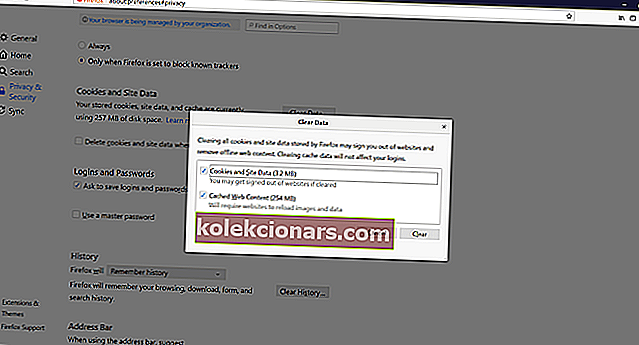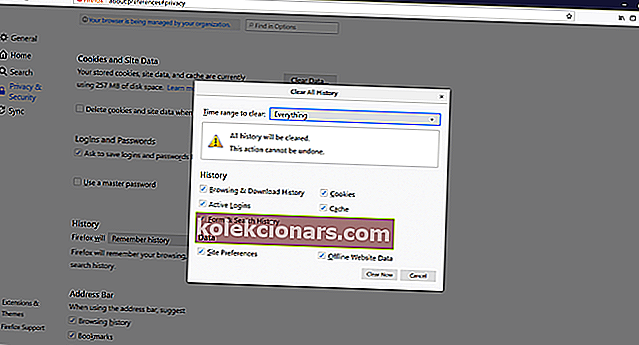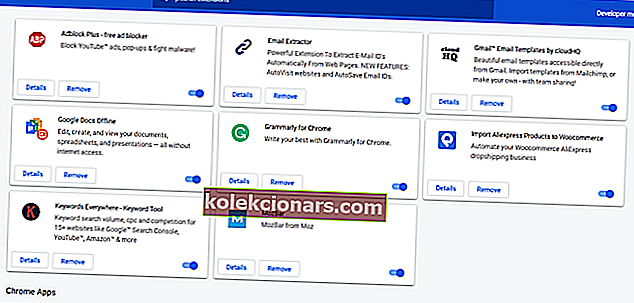- Šis pranešimas yra naršyklės būdas paprašyti leidimo įkelti jūsų pateiktus duomenis.
- Patvirtinimo formos pakartotinio pateikimo ERR_CACHE_MISS pranešimas laikui bėgant gali būti labai erzinantis, tačiau šis vadovas padės.
- Apsvarstykite galimybę pažymėti platų žiniatinklio naršyklės centrą, kad gautumėte geriausius įrankius ir patarimus šia tema.
- Jei norite sužinoti daugiau apie programinę įrangą, apsilankykite mūsų didžiulėje programų kolekcijoje programinės įrangos skyriuje.
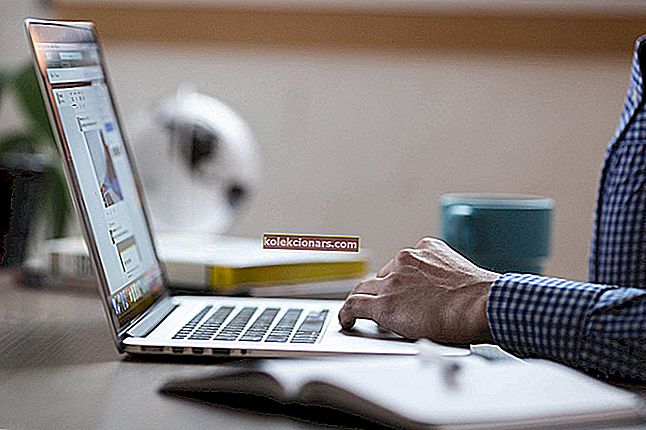
Patvirtinkite pakartotiną formos resubmissionERR_CACHE_MISS pranešimo pasirodo savo naršyklėje, kai paspausite Atnaujinti ar bandyti grįžti.
Priešingai nei daugelis vartotojų galvoja, patvirtinimo formos pakartotinio pateikimo pranešimas nėra klaida ar klaida.
Naršyklė iš tikrųjų ieško jūsų leidimo įkelti pateiktus duomenis atnaujindama puslapį arba grįždama atgal.
Galite išvengti ERR_CACHE_MISS problemos paprasčiausiai niekada neatnaujinę tinklalapio, kuriame išsiuntėte tam tikrą informaciją, arba niekada nespustelėdami Atgal .
Tačiau beveik neįmanoma niekada nenorėti pamatyti ankstesnio puslapio, kurį žiūrėjote arba kuriam reikia atnaujinti dabartinį puslapį.
Todėl šiame įraše bus nagrinėjama, kaip išvengti patvirtinimo formos pakartotinio pateikimo iš „Google Chrome“ ir kitų naršyklių su šia problema.
8 būdai, kaip pašalinti patvirtinimo formos pakartotinio pateikimo klaidą
1. Pakeiskite savo naršyklę į „Opera“
 Kodėl norėtumėte pradėti taisyti „Chrome“, kai galite lengvai pereiti prie naršyklės „Opera“ - mažiau linkusios į klaidas?
Kodėl norėtumėte pradėti taisyti „Chrome“, kai galite lengvai pereiti prie naršyklės „Opera“ - mažiau linkusios į klaidas?
Maža to, ši naršyklė taip pat apsaugo jus nuo nepageidaujamų skelbimų naudodama integruotą skelbimų blokatorių. Ši funkcija kartu su stebėjimo scenarijų blokatoriumi daro „Opera“ labai greitą.
Ir jei ieškote papildomos apsaugos, nėra nieko geresnio už įmontuotą VPN paslaugą be jokių pralaidumo apribojimų.
Apskritai „Opera“ siūlo geresnę „Windows 10“ integraciją siūlydama daugybę „out-of-the-box“ funkcijų, tokių kaip vietinis ekrano kopijos įrankis, iššokantis vaizdo grotuvas ir daug daugiau.
O jei ieškote „Instagram“, „WhatsApp“ ar „Facebook Messanger“, jų nuorodos yra patogiai išdėstytos šoninėje juostoje.

Opera
Apeikite klaidas ir kitus nepatogumus, perėję į saugesnę, greitesnę ir patikimesnę naršyklę „Opera“. Gaukite nemokamą apsilankymą svetainėje2. Kaip išjungti patvirtinimo formos pakartotinį pateikimą „Chrome“
- Uždarykite „Google Chrome“ naršyklę, jei ji atidaryta.
- Dešiniuoju pelės mygtuku spustelėkite „Chrome“ piktogramą ir kontekstiniame meniu pasirinkite Ypatybės .
- Tada eikite į lauką Tikslinė ir po chrome.exe pridėkite:
-disable-prompt-on-repost - Tai priverčia visą tikslą transformuotis į:
C:\Program Files (x86)\Google\Chrome\Application\chrome.exe -disable-prompt-on-repost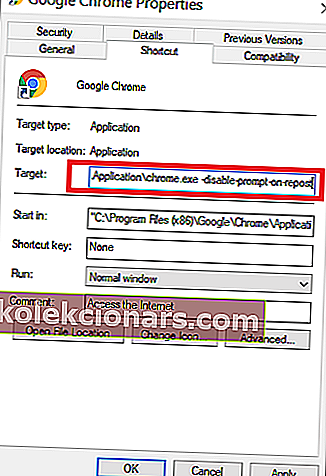
- Spustelėkite Taikyti, kad išsaugotumėte pakeitimus, tada spustelėkite Gerai, kad uždarytumėte ypatybių dialogą.
- Paleiskite „Google Chrome“ dukart spustelėdami nuorodą.
3. Kaip išjungti patvirtinant formos pakartotinį pateikimą ištrinant parduotuvę

- Atidarykite puslapį naudodami formą.
- Antraštėje raskite šį kodą: header ('Cache-Control: no-store, no-cache, must-revalidate, max-age =');
- Iš šio kodo ištrinkite dalį be parduotuvės iš antraštės.
- Tada atnaujinkite svetainės puslapį patvirtinimo formos pakartotinio pateikimo klaida.
Pastaba: patvirtindami formos pakartotinį pateikimą, naudodami atnaujinimo / grįžimo mygtuką, galite išspręsti šį metodą tik tuo atveju, jei galite redaguoti puslapį.
4. Išvalykite savo naršyklės duomenis
„Firefox“
- Paleiskite „Firefox“ naršyklę.
- Viršutiniame dešiniajame ekrano kampe spustelėkite trijų horizontalių linijų piktogramą.
- Norėdami atidaryti „Firefox“ nustatymus, kontekstiniame meniu pasirinkite Parinktys .
- Kairiajame skydelyje eikite į skirtuką Privatumas ir sauga .
- Slinkite žemyn į skiltį „ Slapukai ir svetainės duomenys“ . Paspauskite „ Išvalyti duomenis“, kad būtų parodytas dialogo langas žemiau esančioje ekrano kopijoje.
- Patikrinkite slapukus ir svetainės duomenis bei talpykloje saugomą interneto turinį ir galiausiai spustelėkite Išvalyti.
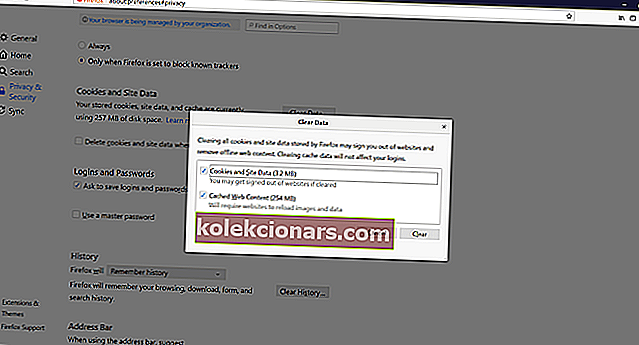
- Dar šiek tiek slinkite žemyn iki istorijos skyriaus ir spustelėkite Išvalyti istoriją .
- Pasirinkite laiko intervalą ir patikrinkite pageidaujamas parinktis.
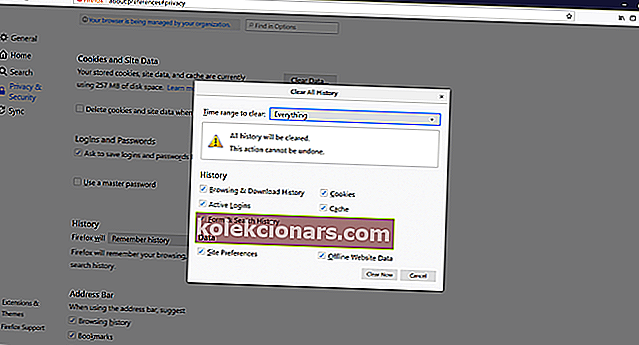
- Paspauskite mygtuką Išvalyti dabar .
„Chrome“

- Atidarykite „Chrome“ naršyklę.
- Viršutiniame dešiniajame ekrano kampe spustelėkite vertikalios elipsės piktogramą, eikite į Daugiau įrankių> Išvalyti naršymo duomenis .
- Pasirinkite atitinkamą laikotarpį, kuriam norite išvalyti duomenis ( jei norite atsikratyti visų naršymo duomenų, pasirinkite Visą laiką ).
- Pažymėkite talpykloje saugomų vaizdų ir failų , slapukų ir kitų svetainės duomenų žymimuosius laukelius .
- Spustelėkite Išvalyti duomenis .
5. Pakeiskite POST metodą

Informacija, kurią įvedėte tinklalapyje, skelbiama naudojant POST arba GET metodus.
Nors POST metodas neprideda jūsų įrašo prie URL, serveris neturėtų prieigos prie jūsų duomenų.
Kita vertus, GET metodas prideda jūsų įrašą prie URL. Taigi jūsų duomenys nėra tokie saugūs kaip POST metodas.
Jei galite modifikuoti puslapio duomenis, galite išspręsti patvirtinimo formos pakartotinio pateikimo problemą, pakeisdami POST metodą į GET metodą.
Norėdami tai padaryti, tiesiog pašalinkite POST iš puslapio URL ir pakeiskite jį GET metodu. Pvz., Jei originalus kodas yra:
galite pakeisti įrašo dalį, kad gautumėte , todėl ji tampa:
6. Pasinaudokite „Ajax“ pateikimo mygtuku

Norėdami išjungti formos pakartotinį patvirtinimą, naudokite šį mygtuką, norėdami išjungti patvirtinimo formą.
$.ajax({
type: “POST,”
URL: “bin/validation.php”
data: dataString,
success: function(){
//Insert your submission action
}
});
return false;
7. Išjunkite sugadintus naršyklės plėtinius
- Jei naudojate „Chrome“ ir „Firefox“, spustelėkite piktogramą „Daugiau parinkčių“.
- Raskite ir išjunkite sugadintus plėtinius, kurie gali sukelti patvirtinimo formos pakartotinio pateikimo „Chrome“ problemą.
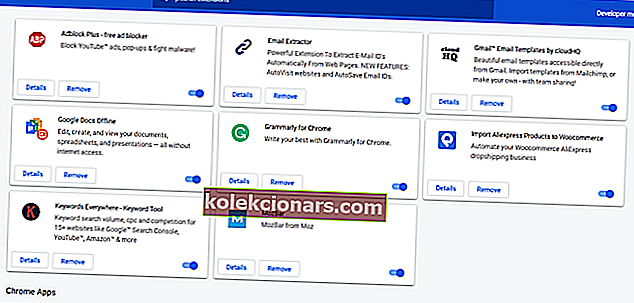
- Atnaujinkite probleminį puslapį.
Pastaba: Jei patvirtinimo formos pakartotinis pateikimas išnyksta, žinote, kad kaltininkas buvo plėtinys. Palikite jį išjungtą arba ištrinkite.
8. Iš naujo nustatykite „Google Chrome“ naršyklę

- Spustelėkite tris taškus (…) viršutinėje dešinėje ekrano pusėje ir paleiskite Valdymo meniu.
- Kontekstiniame meniu pasirinkite nuorodą Nustatymai .
- Nustatymų puslapio apačioje spustelėkite Išplėstinė .
- Spustelėkite Reset and cleanup, taip pat šio puslapio apačioje ( arba kairiajame skydelyje spustelėkite Reset and cleanup ).
- Spustelėkite Atstatyti nustatymus į pradinius numatytuosius nustatymus .
- Spustelėkite Reset Settings .
Kai naršyklėje matote patvirtinimo formos pakartotinio pateikimo ERR_CACHE_MISS pranešimą, galite tiesiog spustelėti Tęsti . Tačiau jei nenorite iš naujo pateikti formos duomenų, spustelėkite Atšaukti .
Jei jums užtenka šio pranešimo, aukščiau pateikti veiksmai užtikrins, kad daugiau su juo nesusidursite.
DUK: Sužinokite daugiau apie
- Kaip išvengti patvirtinimo formos pakartotinio pateikimo err_cache_miss pranešimas?
Kai naršyklėje pamatysite pranešimą ERR_CACHE_MISS, galite tiesiog spustelėti mygtuką Tęsti . Norėdami jį visiškai pašalinti, peržiūrėkite išsamų straipsnį šia tema.
- Kas yra perkėlimo mygtukas, kad būtų galima pateikti iš naujo?
Perkrauti (atnaujinti) mygtukas norint iš naujo pateikti duomenis naršyklėje yra klavišas F5 .
- Ar galite atlikti sunkų atnaujinimą „Chrome“?
Taip. Norėdami „Chrome“ greitai atnaujinti, turėsite paspausti „ Ctrl“ + „Shift“ + R klavišus.
Redaktoriaus pastaba: Šis įrašas iš pradžių buvo paskelbtas 2020 m. Liepos mėn. Ir nuo to laiko atnaujintas ir atnaujintas 2020 m. Rugpjūčio mėn.